Como fazer estêncil no GIMP?

GNU Image Manipulator Program (GIMP) é um software gratuito de edição de imagem de código aberto. O GIMP é uma alternativa viável aos programas pagos de manipulação de imagens disponíveis. Um recurso muito legal do GIMP é o efeito Stencil. O efeito Stencil pode ser usado para criar ótimas ilustrações para embalagens e qualquer outra coisa, se usado corretamente. Vamos ver como fazer estêncil no GIMP .
Um estêncil é um pedaço de material com orifícios cortados em formas como letras, animais ou qualquer forma. Um estêncil é para reproduzir desenhos passando tinta ou tintas sobre os orifícios cortados no material na superfície a ser decorada.
O efeito Stencil no GIMP é simples e pode ser feito com duas imagens. No entanto, se você usar uma imagem, o GIMP duplicará a imagem para o efeito de estêncil. Usar o efeito estêncil no GIMP é muito fácil. Com o clique na opção Esculpir áreas brancas, você também pode fazer com que o mesmo estêncil pareça diferente.
Como fazer estêncil no GIMP
Para fazer um estêncil no GIMP coloque uma ou duas fotos no GIMP. Transforme uma das fotos em escala de cinza. Selecione a imagem em tons de cinza e vá para Filter, Artistic e então Stencil esculpir. Quando a janela de opções aparecer, escolha a imagem que deseja esculpir e pressione OK. O estêncil será criado quando o processo for concluído. Vejamos as etapas envolvidas.
- Abra e configure o GIMP
- Colocar imagens no GIMP
- Alterar uma imagem para tons de cinza
- Faça o efeito estêncil
- Salvar
1] Abra e configure o GIMP
O primeiro passo é abrir o GIMP. Em seguida, vá para Arquivo e Novo ou pressione Ctrl + N . isso abrirá a caixa de diálogo Criar uma nova imagem . Escolha suas configurações e pressione OK para confirmar as opções e abrir a nova tela de imagem.
2] Coloque as imagens no GIMP
O próximo passo é colocar as imagens no GIMP. Lembre-se que o efeito estêncil requer duas imagens. Você pode colocar uma imagem no GIMP, mas ela será duplicada automaticamente para o efeito de estêncil.
Para colocar as imagens no GIMP, você pode encontrar a imagem e arrastá-la e soltá-la no GIMP.
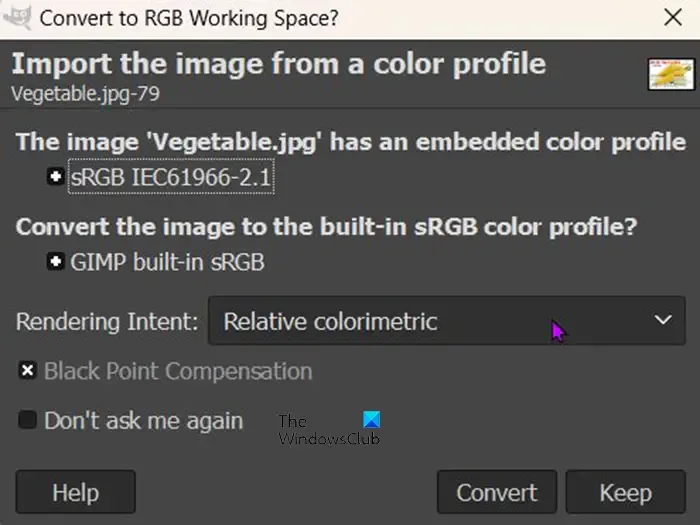
Ao arrastar e soltar no GIMP, você pode receber uma mensagem perguntando se deseja converter a imagem em espaço de trabalho RGB. Você não receberá esta mensagem com todas as imagens que colocar no GIMP.
Outra maneira de colocar a imagem no GIMP é ir para Arquivo e depois Abrir . Quando a caixa de diálogo Abrir arquivo aparecer, procure a imagem, selecione-a e clique em Abrir . O arquivo será aberto no GIMP para que você possa continuar com o efeito do estêncil.

Esta é uma das imagens que serão usadas para criar o efeito de estêncil.

Esta é a outra imagem que será usada no GIMP para criar o efeito de estêncil.
3] Alterar uma imagem para tons de cinza
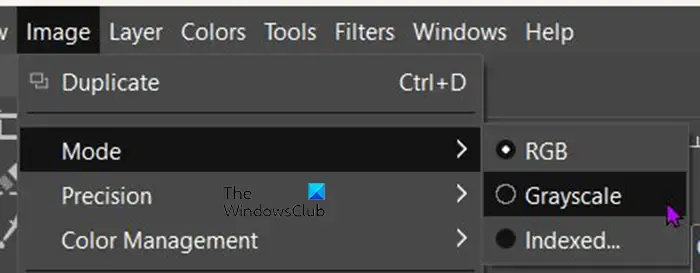
Para transformar a imagem em tons de cinza, vá para a barra de menu superior e pressione Imagem , Modo e Escala de cinza . Você verá a imagem imediatamente virar tons de cinza.
4] Faça o efeito estêncil
Agora é hora de fazer o efeito estêncil. Você verá a imagem ou imagens na parte superior da janela do GIMP.
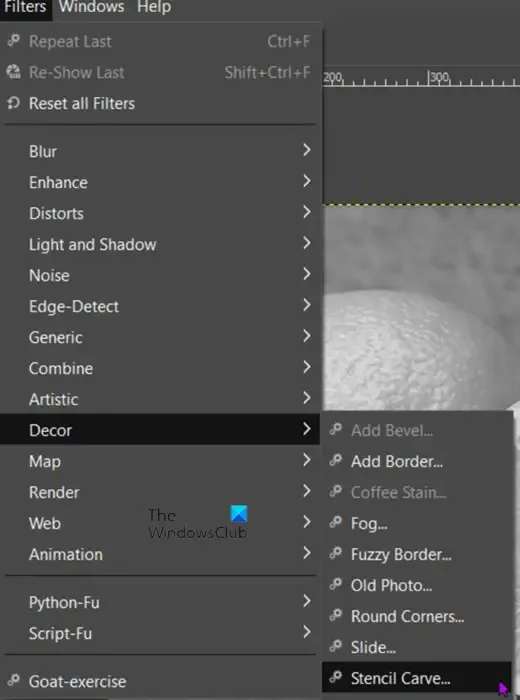
Clique na imagem que ficou em tons de cinza. Quando a imagem estiver selecionada, vá para a barra de menu superior e clique em Filtros , em seguida, em Decoração e em Stencil esculpir .
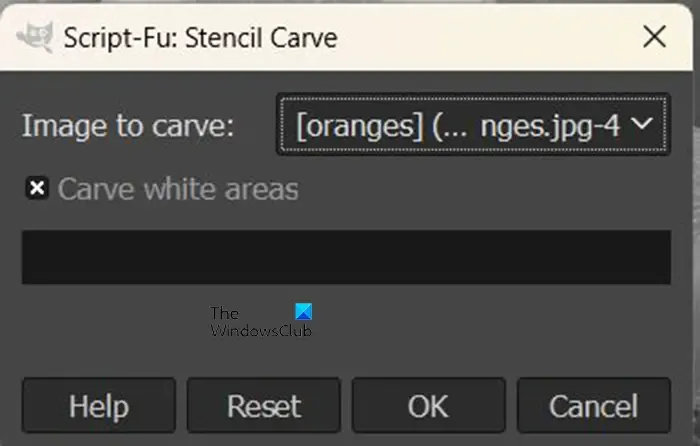
A janela de opções de entalhe do estêncil será aberta.
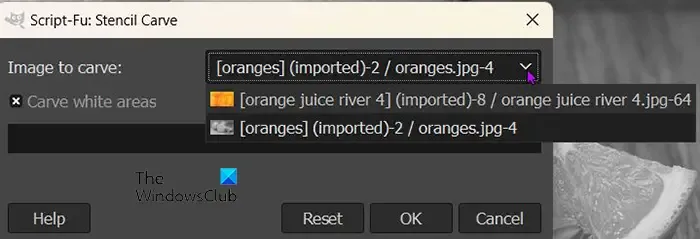
Você verá Imagem para esculpir , lá você verá as imagens que estão abertas no GIMP. Clique na seta suspensa para ver as imagens. A imagem que você escolher como imagem para esculpir estará no topo e é a imagem que será esculpida no estêncil. Quando terminar, pressione Ok para realizar o processo. Você pode pressionar Cancelar para impedir que o processo aconteça. O botão Redefinir retornará todas as configurações ao padrão.

Este é o estêncil quando o processo é concluído. Neste stencil carve, a opção Carve white areas foi marcada.
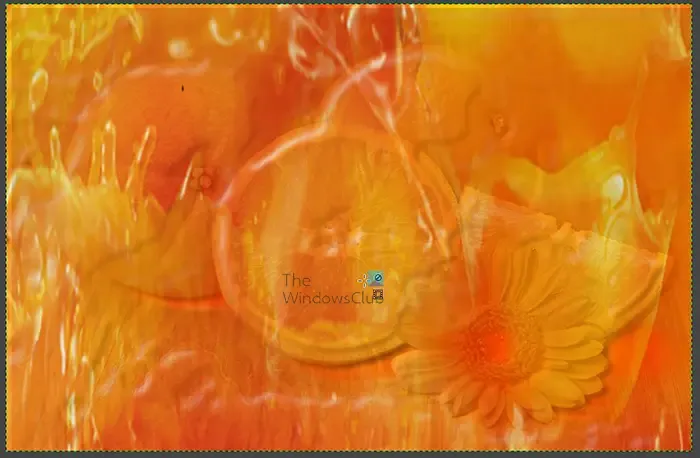
Você também pode desmarcar a opção Esculpir áreas brancas e os resultados serão diferentes.
Em ambas as opções, a imagem que foi esculpida foi a imagem colorida. A imagem colorida utilizada foi o suco de laranja. As laranjas eram a imagem colorida feita em tons de cinza.


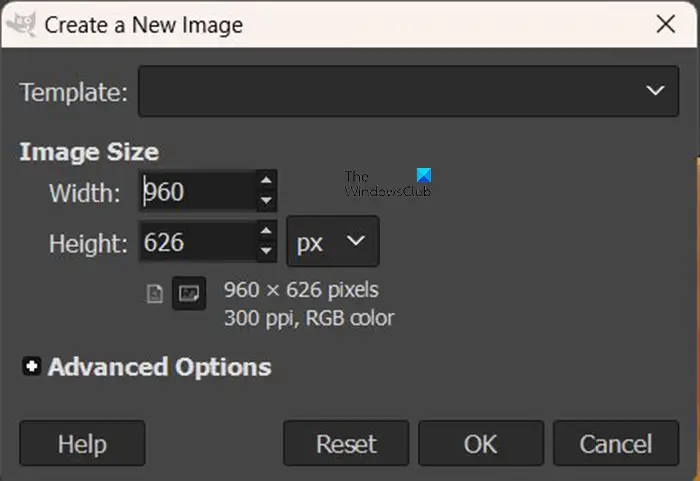

Deixe um comentário